Setelah masuk ke halaman utama, carilah fitur “Nano Banana” di kolom prompt.
Tools ini menjadi salah satu unggulan Gemini AI karena mampu mengolah, menyesuaikan, dan menyempurnakan foto secara otomatis.
Dengan Nano Banana, pengguna dapat menambahkan efek pencahayaan, memperbaiki warna, menonjolkan ekspresi wajah, atau menyesuaikan latar belakang sesuai deskripsi yang dimasukkan.
3. Unggah Foto Berkualitas Tinggi
Selanjutnya, klik ikon ‘+’ pada kolom prompt untuk mengunggah foto yang akan diedit.
Disarankan memilih file dengan resolusi tinggi agar sistem AI dapat mengenali semua detail visual, mulai dari kontur wajah hingga elemen latar belakang.
Kualitas foto yang baik akan sangat menentukan hasil akhir editing, sehingga setiap detail terlihat realistis dan profesional.
4. Masukkan Prompt atau Perintah Spesifik
Langkah penting berikutnya adalah menuliskan prompt atau perintah secara jelas dan terperinci.
Semakin spesifik deskripsi yang dimasukkan, maka akan tinggi akurasi hasil edit yang akan diberikan Gemini AI.
5. Mulai Proses Editing
Setelah prompt selesai, tekan Enter atau klik ikon panah di sisi kolom untuk memulai proses editing.
Dalam beberapa detik hingga satu menit, sistem akan memproses foto sesuai instruksi dan menampilkan hasil pratinjau.
Pengguna dapat menilai apakah foto sudah sesuai ekspektasi atau perlu penyesuaian lebih lanjut.
6. Koreksi dan Penyesuaian Jika Perlu
Jika hasil awal belum memuaskan, Anda dapat memperbaiki prompt dengan menambahkan detail spesifik atau fokus pada elemen tertentu.






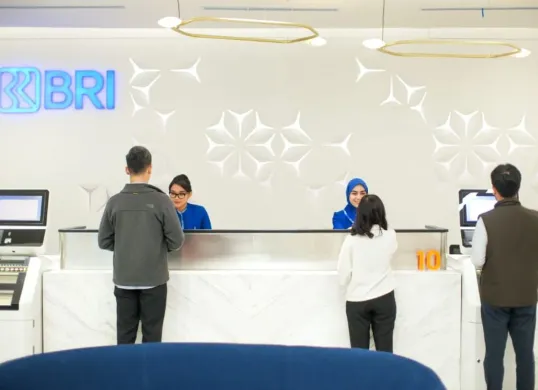



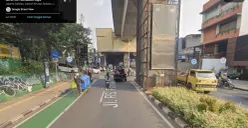














.jpg)